Cum să remediați iPhone-ul nu va accepta parola corectă (iPhone Xs acceptat)
„IPhone-ul meu X cerând parola după actualizarea iOS 12, când am introdus parola, nu a funcționat”. Știu că este corect. Ce înseamnă asta și cum pot să o rezolv? "
Majoritatea utilizatorilor de iPhone au setat o parolă pe dispozitivul lor pentru a proteja siguranța informațiilor confidențiale. Dar recent, unii oameni s-au plâns Codul de acces pentru iPhone nu funcționează după actualizare iOS 12/11. Motivul acestei probleme este cel mai probabil un glitch software iOS sau o funcționare defectuoasă. În prezent, singura modalitate de a repara parola incorectă este ștergerea celei vechi și setarea unuia nou. Urmați metodele de mai jos pentru a verifica cum să faceți asta exact.
- Modul 1: Restaurați cu iTunes pentru a remedia iPhone care nu recunoaște parola
- Modul 2: Fix iPhone Passcode care nu funcționează prin Restaurarea iCloud
- Mod 3: Remediați iPhone-ul care nu acceptă parola corectă fără iTunes / iCloud
- Mod 4: Utilizați modul de recuperare pentru a remedia iPhone care nu acceptă parola
Modul 1: Restaurați cu iTunes pentru a remedia iPhone care nu recunoaște parola
Dacă v-ați sincronizat iPhone-ul în iTunes, puteți restaura iPhone la setările din fabrică pentru a șterge parola și apoi a restaura din backup.
- Conectați iPhone la computerul cu care ați sincronizat.
- Rulați iTunes și faceți backup pentru dispozitiv.
- După efectuarea copiei de rezervă, faceți clic pe „Restaurare iPhone”.
- În ecranul de configurare, atingeți „Restaurare de la backup iTunes” când vedeți opțiunea.
- Selectați dispozitivul în iTunes și alegeți o copie de rezervă. Puteți seta o nouă parolă după procesul de configurare.

Modul 2: Fix iPhone Passcode care nu funcționează prin Restaurarea iCloud
iCloud este o altă modalitate alternativă de a repara parola ecranului de blocare a iPhone-ului care nu funcționează după actualizare. Dar această metodă este disponibilă numai atunci când ați activat funcția „Găsiți iPhone”.
- Accesați iCloud pe computer sau un alt iDevice, conectați-vă ID-ul Apple.
- Faceți clic pe „Toate dispozitivele” din partea de sus a browserului și selectați dispozitivul. Faceți clic pe „Ștergeți iPhone” pentru a șterge parola și totul de pe iPhone.

Mod 3: Remediați iPhone-ul care nu acceptă parola corectă fără iTunes / iCloud
Unii utilizatori nu au activat „Găsiți iPhone”funcția sau restaurarea iTunes a eșuat și iPhone s-a blocat, problema va fi mult mai dificilă. Încercați removerul de parole iOS - Tenorshare 4uKey, un instrument ușor de eliminat parola de pe iPhone Xs / Xs Max / XR / X / 8/8 Plus / 7 / 7Plus / 6s / 6 în câteva minute și vă permite să setați una nouă. Descărcați acest program pe computer și urmați pașii pentru a vedea cum funcționează.
- Rulați Tenorshare 4uKey și conectați iPhone la computer. După ce dispozitivul este detectat, faceți clic pe „Start”.
- Apoi puteți vedea o interfață vă permite să descărcați cel mai recent pachet de firmware, faceți clic pe „Download” pentru a continua.
- Faceți clic pe „Deblocare acum” când este firmware-uldescărcat cu succes, programul va începe să crape vechea parolă. Întregul proces se va finaliza în câteva minute și veți putea configura iPhone ca unul nou.
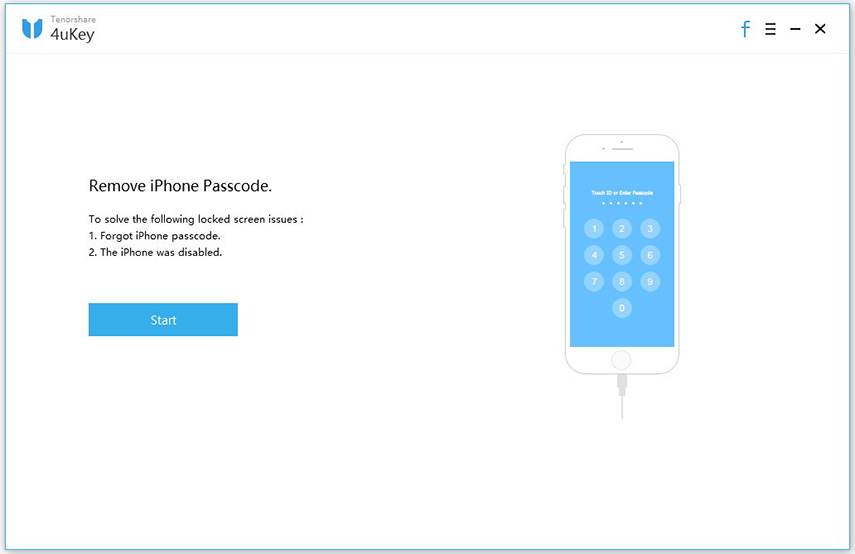
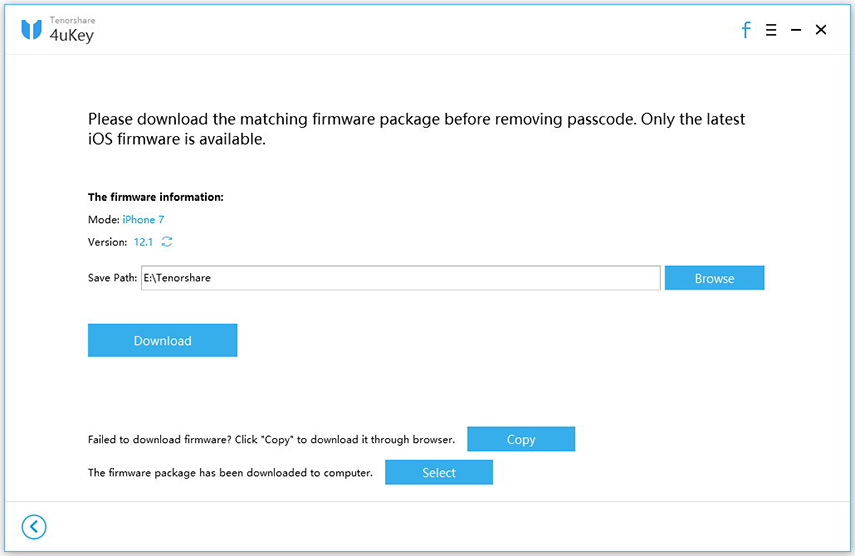

Mod 4: Utilizați modul de recuperare pentru a remedia iPhone care nu acceptă parola
O altă modalitate alternativă de a repara iPhone care nu recunoaște codul de acces este folosirea recuperării modului de recuperare; această metodă este recomandată dacă nu ați sincronizat iPhone cu iTunes.
- Conectați iPhone la computer și deschideți iTunes.
- Forțați să reporniți dispozitivul iOS atunci când este detectat.
Pentru iPhone X / 8/8 Plus:
Apăsați și eliberați rapid butonul „Volum sus”, apoi apăsați și eliberați rapid butonul „Volum jos”. Apăsați și mențineți apăsat butonul lateral până când vedeți ecranul „conectați-vă la iTunes”.
Pentru iPhone 7/7 Plus:
Apăsați și mențineți simultan butoanele Side and Volume Down simultan, mențineți-le apăsate până când vedeți ecranul modului de recuperare.
Pentru alte modele de iPhone:
1. Apăsați și mențineți apăsat butoanele Home și Top în același timp, țineți-le în continuare până când apare ecranul modului de recuperare.
2. Când vedeți că apare un mesaj care vă solicită restaurarea sau actualizarea iPhone, faceți clic pe „Restaurare”.

3. Așteptați restaurarea completă, configurați-vă iPhone-ul.
Acest articol vă arată 4 moduri de a repara iPhonecodul de acces nu funcționează după actualizarea / repornirea / resetarea iOS 12. Alege cea mai bună metodă care se potrivește situației tale. Recomand soluția Tenorshare 4uKey, este cea mai ușoară pentru a ocoli parola de iPhone fără iTunes și iCloud. Dacă aveți întrebări despre metode sau aveți idei mai bune, lăsați-ne un comentariu mai jos.








![[Soluționat] Problema parolă pentru iPhone 7 care nu funcționează în 2019](/images/iphone7-tips/solved-iphone-7-password-not-working-issue-2019.jpg)
